Pour vous éviter de retourner sur le Bureau pour retrouver la corbeille, vous pouvez ajouter un raccourci dans l'explorateur de fichier à ce PC :
L'explorateur de fichiers Windows 10 sans la corbeille

Un clic droit sur le menu démarrer, puis exécuter

Tapez regedit et cliquez sur le bouton OK

Allez dans :
Ordinateur\HKEY_LOCAL_MACHINE\SOFTWARE\Microsoft\Windows\CurrentVersion\Explorer\MyComputer\NameSpace

Un clic droit sur Namespace, puis nouveau et clé
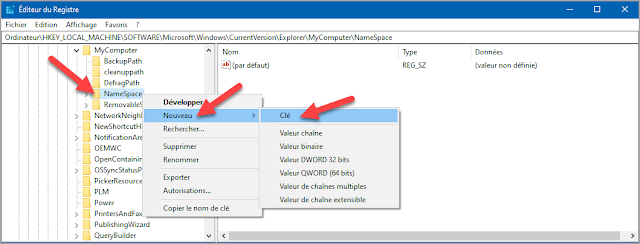
Renommez la clé
{645FF040-5081-101B-9F08-00AA002F954E}
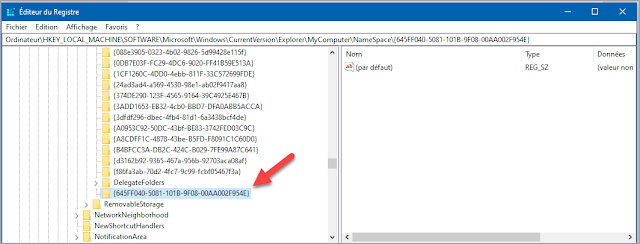
Un clic sur le menu fichier, puis quitter

L'explorateur de fichiers Windows 10 avec la corbeille


%2Boubli%C3%A9%2B-0.png)

.png)






